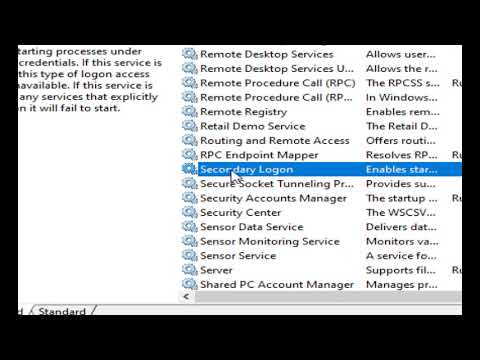
เนื้อหา
มีหลายปัจจัยที่อาจทำให้เกิดข้อผิดพลาด Battle net ไม่เปิดในคอมพิวเตอร์ของคุณ อาจเกิดจากโฟลเดอร์เครื่องมือเสียหายโฟลเดอร์แคชเสียหายหรือแม้แต่การเชื่อมต่ออินเทอร์เน็ตของคุณ ในการแก้ไขปัญหานี้คุณจะต้องดำเนินการตามขั้นตอนการแก้ปัญหาต่างๆ
แอปพลิเคชันเดสก์ท็อป Battle.net ช่วยให้คุณจัดการเกม Blizzard ทั้งหมดได้ในที่เดียว ที่นี่คุณสามารถติดตั้งเกมดาวน์โหลดแพตช์และเรียกใช้ชื่อ Blizzard ทั้งหมดได้ เมื่อคุณลงชื่อเข้าใช้แอพนี้คุณจะเข้าสู่ระบบเกม Blizzard ทั้งหมดของคุณ
ไม่สามารถเริ่มแอปเดสก์ท็อป Battle.net ของ Blizzard ได้
ปัญหาหนึ่งที่คุณอาจพบเมื่อเล่นเกม Blizzard ที่คุณชื่นชอบคือเมื่อแอปเดสก์ท็อป Battle.net ไม่สามารถโหลดหรือเปิดได้ นี่คือสิ่งที่คุณต้องทำเพื่อแก้ไขปัญหานี้
ข้อกำหนดเบื้องต้น:
- รีสตาร์ทคอมพิวเตอร์และโมเด็ม / เราเตอร์
- ปิดใช้งานพร็อกซีใด ๆ
- ปิดใช้งาน VPN ใด ๆ
วิธีที่ 1: ลบโฟลเดอร์ Battle.Netเพื่อแก้ไขข้อผิดพลาดไม่ได้เปิด
โดยทั่วไปโฟลเดอร์ Battle.net ที่เสียหายอาจทำให้เกิดปัญหานี้ซึ่งเป็นสาเหตุที่คุณควรลองลบทิ้ง ไม่ต้องกังวลเพราะจะดาวน์โหลดโดยอัตโนมัติเมื่อคุณเรียกใช้แอปเดสก์ท็อป Battle.net
เวลาที่ต้องการ: 5 นาที
การลบโฟลเดอร์ Battle.net
- ปิด Agent, แอปเดสก์ท็อป Battle.net ของ Blizzard และกระบวนการเกมทั้งหมด
คุณสามารถทำได้โดยคลิกขวาที่กระบวนการจากนั้นเลือก End Task จาก Task Manager

- กด Windows Key + R
เพื่อเปิดกล่องโต้ตอบ Run
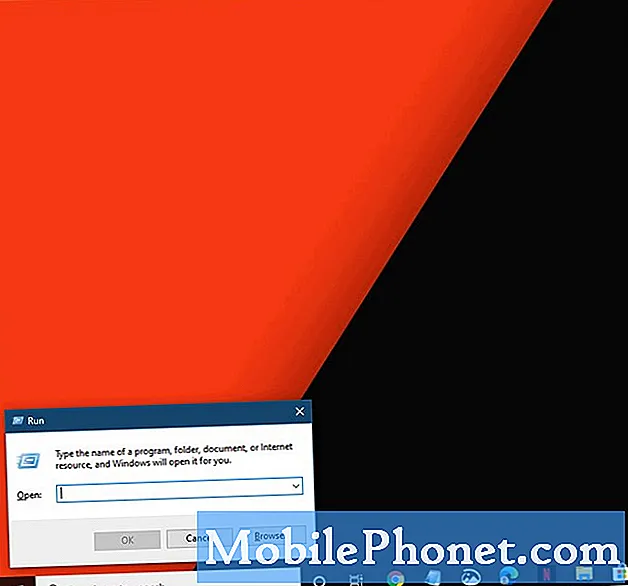
- พิมพ์ C: ProgramData ในช่องเปิดแล้วกด Enter
สิ่งนี้จะนำคุณไปยังตำแหน่งของโฟลเดอร์ Battle.net

- ลบโฟลเดอร์ Battle.net
การดำเนินการนี้จะลบข้อมูลออกจากคอมพิวเตอร์ของคุณ

ลองเรียกใช้แอปเดสก์ท็อป Battle.net จากนั้นตรวจสอบว่าปัญหายังคงเกิดขึ้นหรือไม่
วิธีที่ 2: ลบโฟลเดอร์แคช Battle.Netเพื่อซ่อมแซมข้อผิดพลาดในการเปิดไม่ได้
แคชที่เสียหายอาจทำให้เกิดปัญหานี้ซึ่งเป็นสาเหตุที่คุณควรลองลบข้อมูลแคชของแอพ
- ใช้ตัวจัดการงานเพื่อปิด Agent, แอปเดสก์ท็อป Battle.net ของ Blizzard และกระบวนการเกมทั้งหมด
- กด Windows Key + R
- พิมพ์ C: ProgramData ในช่องเปิดแล้วกด Enter
- ลบโฟลเดอร์ Blizzard Entertainment
ลองเรียกใช้แอปเดสก์ท็อป Battle.net
หลังจากทำตามขั้นตอนข้างต้นแล้วคุณจะแก้ไขข้อผิดพลาด Battle net not opening ในคอมพิวเตอร์ของคุณได้สำเร็จ
เยี่ยมชมช่อง Youtube TheDroidGuy ของเราสำหรับวิดีโอการแก้ปัญหาเพิ่มเติม
ยังอ่าน:
- วิธีเข้าร่วมกลุ่มใน Diablo 3 2020


